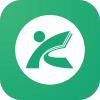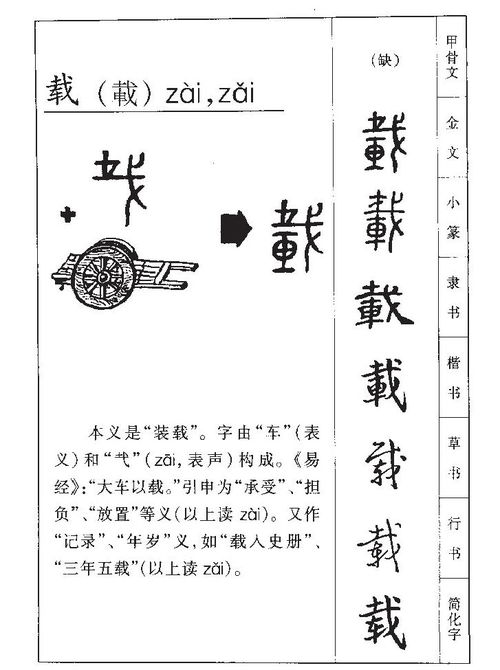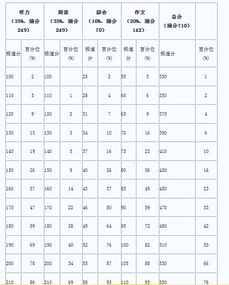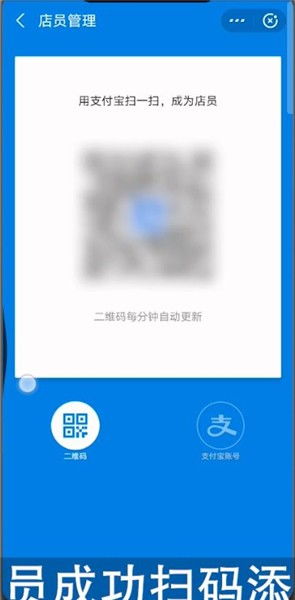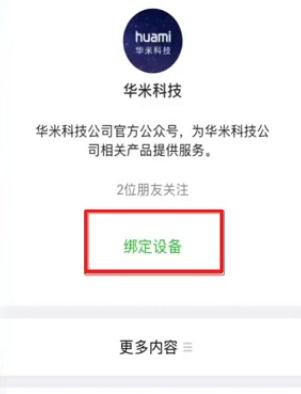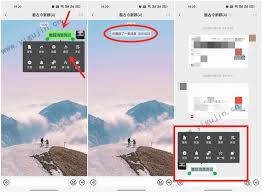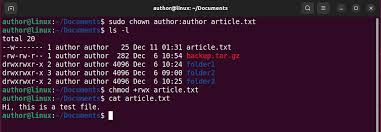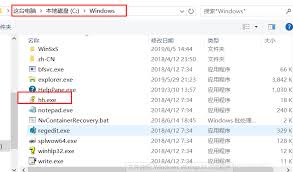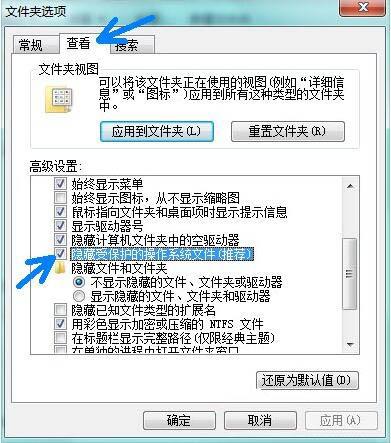巧设Win11开机启动程序,让电脑飞速启动不再等待
在windows 11系统中,开机启动项的设置能够帮助用户优化开机速度和管理自动运行的应用程序。下面将详细介绍如何设置windows 11的开机启动项。
首先,用户需要打开“设置”应用。可以通过点击“开始”菜单,然后选择“设置”图标,或者直接使用快捷键“win + i”来快速访问。
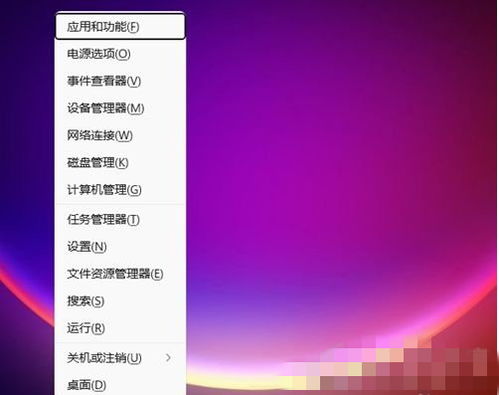
进入“设置”后,选择“应用”选项。在这里,用户可以找到一个名为“启动”的子菜单。点击“启动”选项,可以看到所有可以在启动时自动运行的应用列表。
在这个列表中,用户可以根据自己的需求来启用或禁用某些应用程序的开机启动功能。例如,如果希望某个应用程序在开机时自动运行,只需确保其开关处于开启状态;反之,如果希望某个应用程序不在开机时自动运行,则将其开关关闭即可。
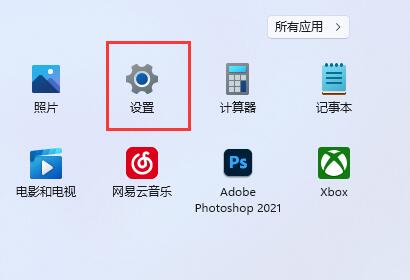
除了通过“设置”应用进行管理外,用户还可以使用任务管理器来调整开机启动项。具体步骤是先按下组合键“ctrl + shift + esc”打开任务管理器,然后切换到“启动”标签页。这里同样会显示所有开机启动的应用程序列表,并允许用户通过右击应用名称并选择“禁用”或“启用”来更改其启动行为。
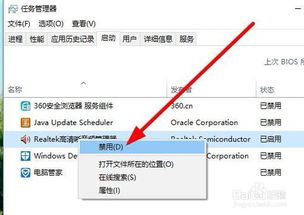
此外,有些第三方软件也提供了更加直观和方便的方式来管理开机启动项。这类工具通常提供图形化界面,使得用户可以更轻松地控制哪些程序会在启动时运行。
合理地管理和优化开机启动项对于提升系统的响应速度和稳定性非常重要。通过上述方法,用户可以根据自己的需要来定制开机启动项,从而获得更加流畅的使用体验。